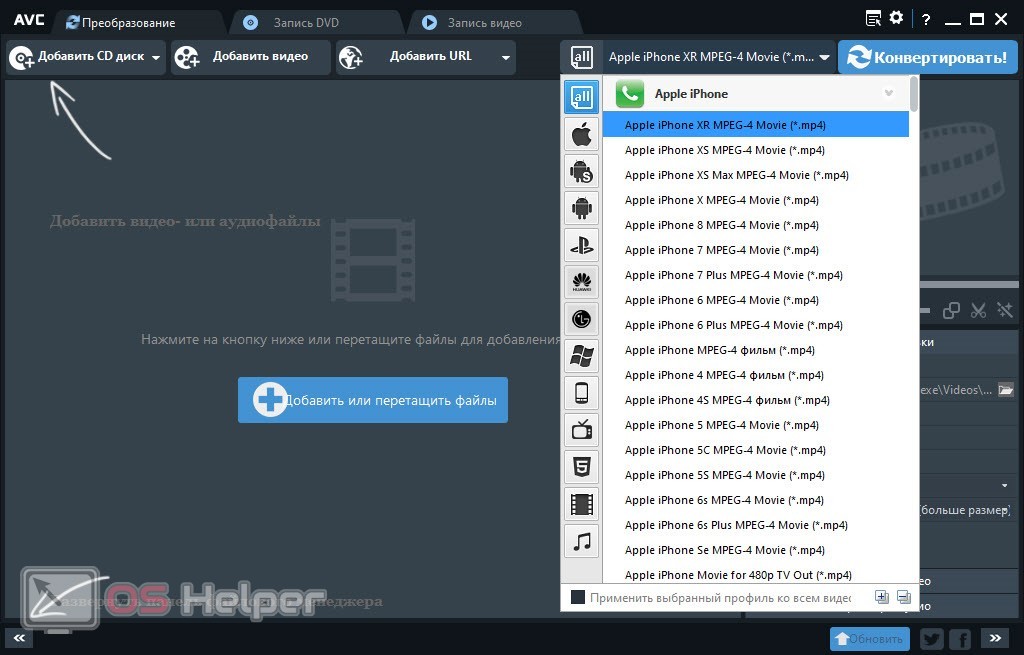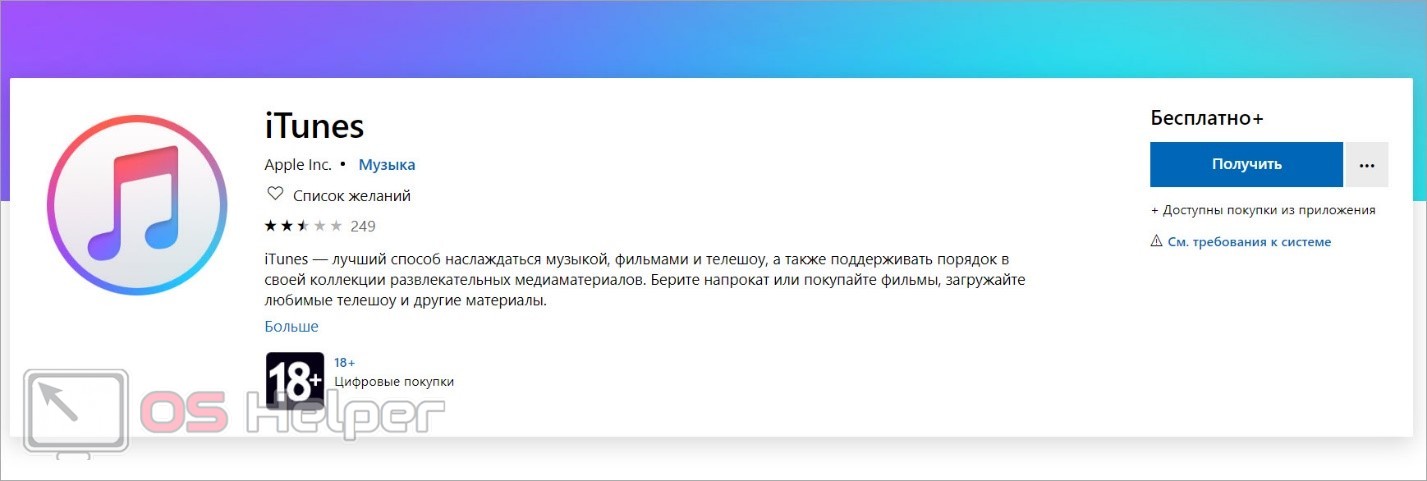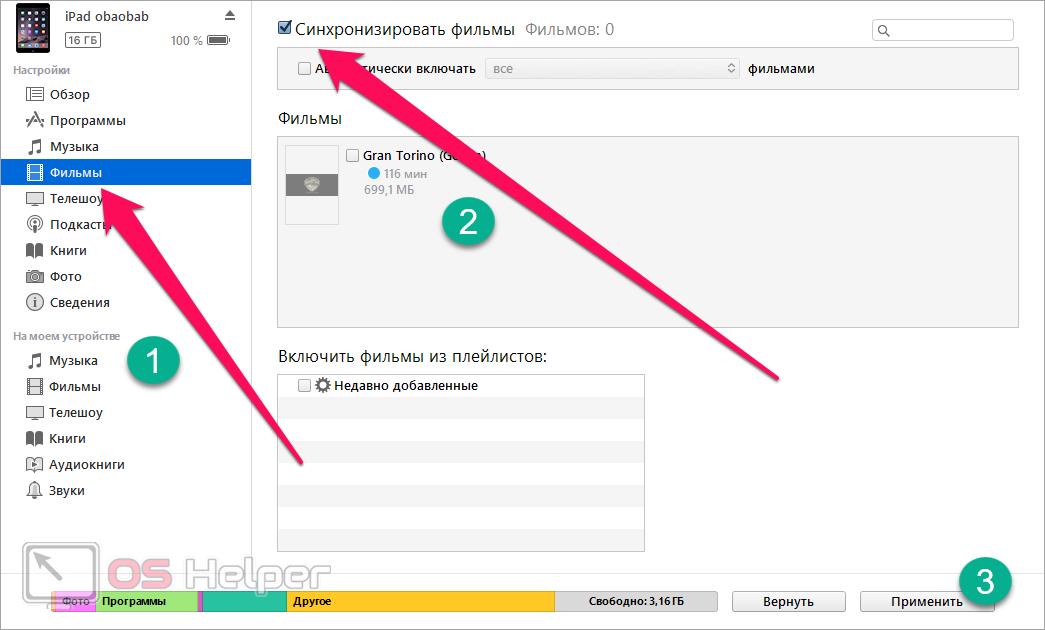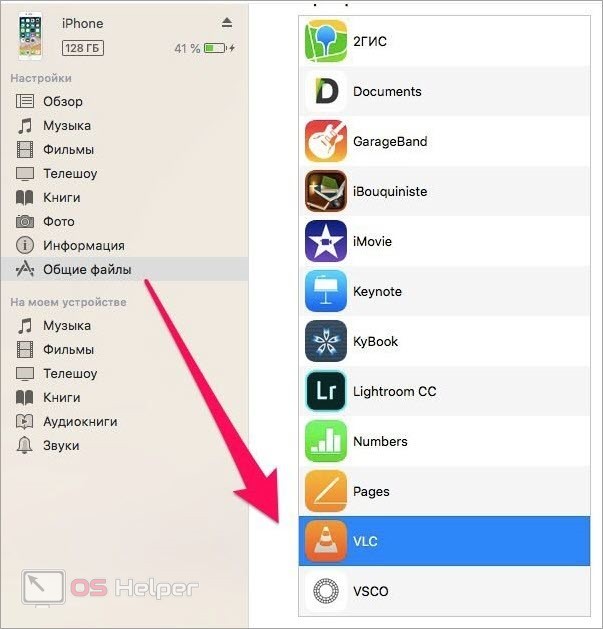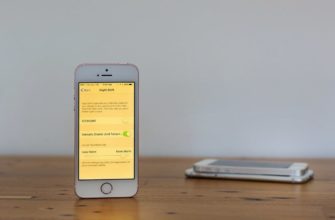Загрузка любых мультимедийных файлов на устройства от Apple во многом отличается от копирования файлов с компьютера на смартфоны и планшеты с Android. Если вы только начали пользоваться iPhone, то обязательно ознакомьтесь с нашим руководством. Из него вы узнаете, как скачать фильмы на Айфон с компьютера.
Загрузка любых мультимедийных файлов на устройства от Apple во многом отличается от копирования файлов с компьютера на смартфоны и планшеты с Android. Если вы только начали пользоваться iPhone, то обязательно ознакомьтесь с нашим руководством. Из него вы узнаете, как скачать фильмы на Айфон с компьютера.
Мы рассмотрим два случая: просмотр фильма через стандартный или сторонний проигрыватель. Поскольку файлы необходимо синхронизировать с разными приложениями, то и инструкции будут несколько различаться.
Конвертирование фильма
Если вы предпочитаете просматривать фильмы в стандартном плеер iOS, то не торопитесь загружать фильм на мобильное устройство. Сначала нужно убедиться в том, что формат и кодировка видео подходят для воспроизведения на iPhone. Девайсы от Apple поддерживают работу со стандартами MPEG4, MJPEG, H.264. Чтобы вам не пришлось вручную выбирать нужный формат, мы предлагаем воспользоваться специальной утилитой AVC. В ней можно выбрать конкретную модель Айфона и конвертировать видео в подходящий формат.
Если ваш видеоролик уже подходит по формату для стандартного плеера, или вы пользуетесь сторонним проигрывателем, то переходите к следующему этапу инструкции.
Загрузка через iTunes
Самый распространенный официальный вариант скачивания файлов на iPhone с компьютера – это утилита iTunes. Вы можете скачать данную утилиту из Microsoft Store, если используете Windows 10. Для других версий операционной системы Windows нужно загрузить программу с официального сайта.
Приложение «Видео»
Первое руководство подойдет вам, если для просмотра фильмов и видеороликов вы используете стандартное приложение «Видео». Для скачивания файла на телефон выполните следующие действия:
- Первым делом подключите iPhone к компьютеру, на котором установлены драйвер и iTunes, с помощью кабеля USB.
- Запустите iTunes и авторизуйтесь с помощью Apple ID и пароля. Убедитесь в том, что программа распознала мобильное устройство.
- Сначала нужно добавить фильм в медиатеку. Для этого откройте меню «Файл» и выберите соответствующий пункт. Укажите путь до фильма и перетащите его в окно программы.
Вы можете добавлять сразу несколько фильмов, но тогда процедура копирования займет больше времени.
- Зайдите в меню «Устройства» и с помощью каталога переключитесь к разделу «Фильмы».
- Поставьте галочку возле пункта «Синхронизировать фильмы». После этого отметьте видео, которые хотите добавить на телефон.
- Нажмите на кнопку «Применить». Подождите окончания синхронизации, после чего выбранные фильмы появятся в соответствующем разделе.
Сторонний плеер
Несколько отличается процедура скачивания фильмов в формате, который не поддерживается стандартным плеером iOS. Перед этим установите проигрыватель из App Store, например VLC. Затем выполните следующие действия:
- Снова подключите мобильный телефон к компьютеру и синхронизируйте его с программой iTunes, авторизовавшись через учетную запись Apple ID.
- Откройте раздел с подключенными устройствами и зайдите во вкладку «Общие файлы».
- В списке программ справа выберите плеер, через который вы будете смотреть фильм. В данном случае используется
- Скопируйте все видео в документы VLC, а затем кликните на «Синхронизировать». Дождитесь окончания процедуры.
Теперь остается отсоединить смартфон от компьютера и зайти в приложение VLC. Перейдите к выбору файла для воспроизведения и в списке найдите необходимый фильм!
Видеоинструкция
После ознакомления со статьей обязательно посмотрите прикрепленный ролик. В нем детально разбираются все шаги загрузки фильмов на iPhone c персонального компьютера.
Заключение
Итак, мы рассмотрели скачивание фильмов с компьютера на Айфон в двух случаях: при воспроизведении стандартным плеером и при использовании стороннего проигрывателя. Как видите, в загрузке файлов с ПК на iPhone больше нюансов, нежели в работе с Android. Но при соблюдении всех правил вы сможете легко загрузить любой медиаконтент и наслаждаться им на мобильном экране!
Обязательно задавайте свои вопросы и уточняйте непонятные моменты в комментариях, прежде чем переходить к практическим действиям!